La alineación de Ajuste de Forma Libre permite alinear una pieza al modelo CAD usando los puntos dinámicos medidos. Utilícelo para inspeccionar piezas, por ejemplo prensados, cuyas figuras sean difíciles de definir pero sí tengan nominales.
Para crear una alineación de Ajuste de Forma Libre:
- Introduzca puntos dinámicos en el modelo CAD con el Editor de Puntos dinámicos. El punto debe:
- fijar los seis grados de libertad de la pieza.
- tener una normal que represente la dirección desde la que se sondea el punto.
- pertenecer a los puntos de superficie.
- tener el valor de desfase correcto.
- Haga clic en la pestaña de Puntos dinámicos > panel de Elementos > Alineación de ajuste de forma libre. Los detalles de los puntos seleccionados se muestran en el cuadro de diálogo Alineación Ajuste Forma Libre.
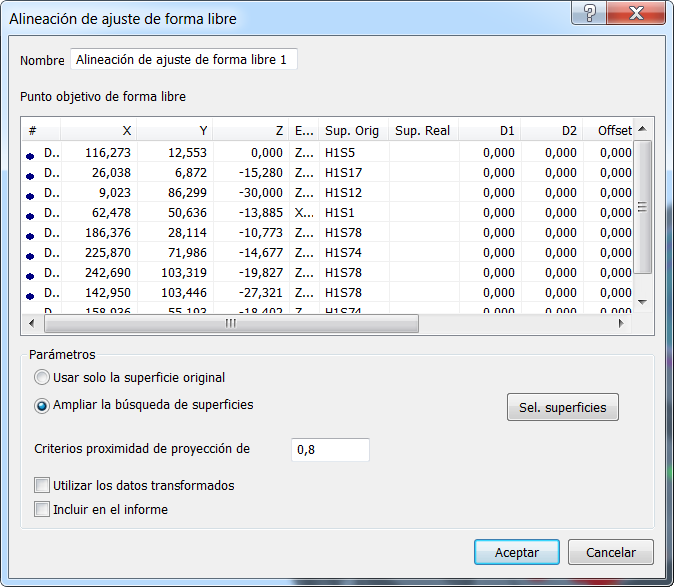
- Introduzca el Nombre de la alineación.
- Por defecto, PowerInspect proyecta cada punto en la superficie, lo más cerca de su posición medida que se pueda. Para:
- restringir las superficies en las que se proyectan los puntos, haga clic en el botón de Sel. superficies y utilice el cuadro de diálogo de Selección de objetos CAD para desactivar las superficies que no se vayan a utilizar.
- restringir los puntos a las superficies en las que se han colocado, active la opción de Usar solo la superficie original.
- cambiar el radio de búsqueda de la superficie más próxima, introduzca un valor nuevo en el campo de Criterio proximidad de proyección de puntos.
Si no hay ninguna superficie disponible dentro del radio de búsqueda, se ignora el punto.
- Si en la secuencia de inspección las mediciones de las figuras construidas se han realizado con varios dispositivos de medición o desde varias posiciones del mismo dispositivo, active la casilla de Usar los datos transformados.
Cuando se selecciona esta casilla, PowerInspect convierte las coordenadas del dispositivo en coordenadas CAD para que los cálculos se realicen con un sistema de referencia común. Es necesario seleccionar esta casilla en todas las alineaciones que contienen los elementos usados en las figuras construidas.
Activar esta casilla no tiene ningún efecto cuando las coordenadas de la inspección se obtienen con un único dispositivo de medición en una única posición o cuando en la secuencia de inspección no hay figuras construidas.
- Para incluir los detalles del elemento en el informe, active la casilla de Incluir en el informe.
- Haga clic en el botón de Aceptar para guardar los cambios y cerrar el cuadro de diálogo.
- Si la opción de Posponer la medición no está activada, PowerInspect pone la Vista CAD en el modo de pantalla completa, para que pueda medir la alineación. Por ejemplo:
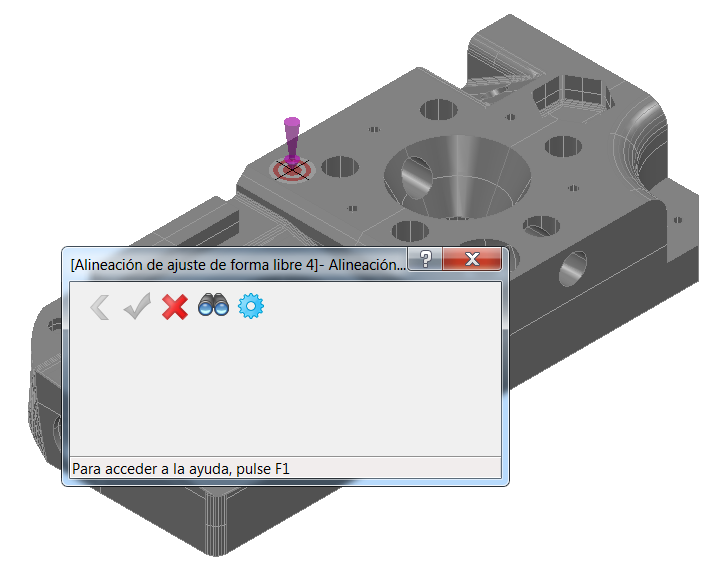
- Sondee cada punto de la vista CAD. Haga clic en:
 para eliminar los detalles del último punto sondeado.
para eliminar los detalles del último punto sondeado.
 para calcular la alineación desde los puntos medidos.
para calcular la alineación desde los puntos medidos.
 para salir del modo de sondeado sin calcular la alineación. PowerInspect crea un elemento de alineación en la secuencia de inspección.
para salir del modo de sondeado sin calcular la alineación. PowerInspect crea un elemento de alineación en la secuencia de inspección.
 para visualizar el punto de sondeado perpendicular a la normal del punto.
para visualizar el punto de sondeado perpendicular a la normal del punto.
 para volver a abrir el cuadro de diálogo de Alineación de ajuste de forma libre.
para volver a abrir el cuadro de diálogo de Alineación de ajuste de forma libre.